コンピュータからのスマートフォンにアプリケーションをインストールする。 コンピュータを介したAndroidへの正しいインストール
Wi-Fi無線ネットワークに接続する能力を持たないAndroidデバイスの所有者は、インターネットにアクセスできるコンピュータから非常に頻繁に疑問に思います。 とても簡単に行われます。 いくつかの基本的なオプションを考慮してください。
コンピュータからAndroid用のアプリケーションをインストールする方法:メインアクションオプション
もちろん、あなたが好きなアプリをインストールする最も簡単な方法 モバイル機器 公式記憶域では利用できない場合は、Google Playサービスまたはインターネットリソースへのガジェットの即時処理です。 しかし無線ネットワークがない場合は状況があります。 この場合は、直接接続付きのコンピュータのみを使用できます。
ここで問題があります:コンピュータからの仕方(モバイルデバイス上での接続がないためにGoogle Playは利用できません)? 出口があります。 アプリケーションをインストールする最も簡単な方法として、次の項目を選択します。
- Webブラウザを介してGoogle Playアクセスを使用してください。
- APKファイルの形式でダウンロードしたアプリケーションをインストールします。
- 制御コンピュータユーティリティを制御するためのインストール。
Google Playを介してコンピュータからAndroid用のアプリケーションをインストールする方法
最初の簡単な方法は、最も一般的なインターネットブラウザを使用することです。 モバイルデバイスが既に接続されていると仮定します。 USBケーブルで接続がない場合は、次の手順で接続できます。
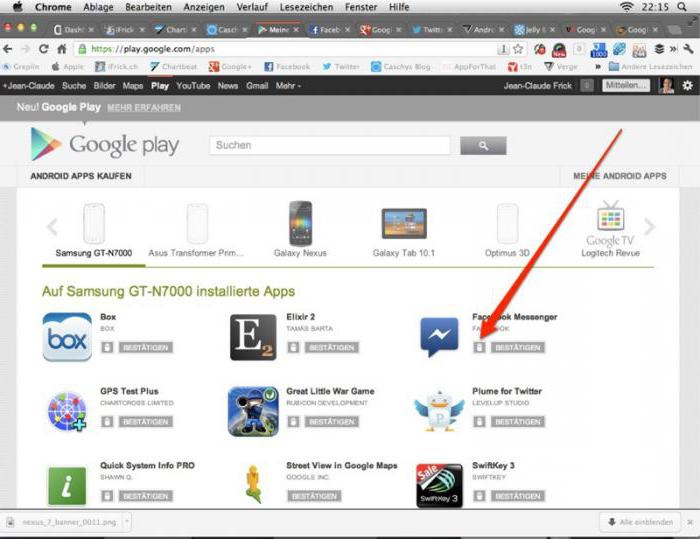
だから、最初にブラウザでGoogle Playサービスの公式ページに入ります。 サイズが大きいことを除いて、スマートフォンと同じように見えます。 最初にログインする必要があり、適切なフィールドに登録されたアドレスをリードします eメール Gmail(ログイン)とパスワード。 次に、望ましい用途やゲームを見つけます。 これを行うには、検索バーを使用するか、人気評価、カテゴリ、インストールタイプ(有料、フリー)などでプログラムを選択できます。
その後、デバイスをデフォルトでアクティブ化されていない場合は、デバイスをコンピュータに接続して既に識別を実行してください。 コンピュータおよびモバイルデバイスで同期されると、Androidデバイスにロードされているソフトウェアの互換性の定義が自動的に生成されます。
今度はスタートボタンをクリックするだけです。 その後、サービスは選択されたアプリケーションをインストールすると仮定されるデバイスを選択することを提案します。 彼らのリストされているかもしれません。 おそらくユーザーはタブレットとスマートフォンを持っています。 アカウントが前述したすべてのデバイスはグレーでマークされます。 接続されているデバイスを選択し、[インストール]ボタンをクリックしてプロセスの終了を待ちます。
インフォーマルリソースからダウンロードされたアプリケーションのインストール
次に、サードパーティのインターネットリソースからダウンロードされたコンピュータからの質問を考えてみましょう。 しかし、ここでいくつかの予備行動を実行する必要があります。

まず、デバイス上で設定にアクセスしてセキュリティセクションを選択する必要があります。 それは未知の情報源からのインストール許可の前に置かれるべきです。 それ以外の場合、標準のAPKファイルからプログラムをインストールするシステムは与えません。 ダウンロード 目的のファイル コンピュータで。 その後、それをモバイルデバイスのリムーバブルメディア(SDカード)にコピーします。 次に、インストールは直接デバイスから行われます。 これは、コンピュータシステムでスマートフォンやタブレットを管理するための単一のプログラムがない場合に適用されます。
キャッシュを使ったアプリケーションのインストール
現在、HTCデバイスまたは他のメーカーのデバイス(差しない)のコンピュータからAndroid用のアプリケーションをインストールする方法(差異なし)は、Mobile Gadget上のキャッシュフォルダの作成で、必要なコンテンツをそれにコピーすることです。インストーラとキャッシュを別々にロードするときのルール。 前の場合と同じものを設置する原理。 インストールAPKファイルがデバイスにコピーされてから、基本的なプログラムファイルをインストールします。
その後、任意のファイルマネージャ、モバイルデバイス上の同じ標準の「Windowsエクスプローラ」または対応するプログラムを使用して、データディレクトリOBBにAndroidディレクトリを作成する必要があります。 通常、インターネットからダウンロードされたキャッシュデータは、アーカイブを開梱した後にそのようなフォルダにあります。 正しい場所にコピーするだけです。 デバイスのOBBフォルダがすでに持っている場合は、元のロードされたディレクトリの内容のみがコピーされます。

注:SDカードディレクトリをSDカードで混同しないでください。 Android SDCardシステムでは内部ドライブです。 キャッシュフォルダへのフルパスはSDCARD / Android / Data / OBB /です。 時々それはSDCard / Android / Obb /または他のバリエーションになることができます。 明るい例をインストールと呼ぶことができます モバイルバージョン 人気の音楽シーケンサーFL Studio。 TRUE、キャッシュをコピーすることに加えて、ツールフォルダを作成する必要があるため、ここに機能する必要があります。 しかし、ほとんどのプログラムでは、そのような行動は必要ありません。
マネージャを使用して
最後に、コンピュータからAndroid用のアプリケーションをインストールする方法の問題に対するユニバーサルソリューションの1つは、特別なモバイルデバイス管理プログラムを使用することです。 重要ではありません。 設置の一般原則は、コンピュータとモバイル機器との間に通信(USBコード、ブルートゥースまたはWi-Fi)を確立しなければならないことです。 Mobogenieのようなアプリケーションを使用して、Sony PCの仲間などのようなアプリケーションを使用して、USB接続を介してコンピュータからアプリケーションをインストールする方法の最も簡単なオプションを検討してください。
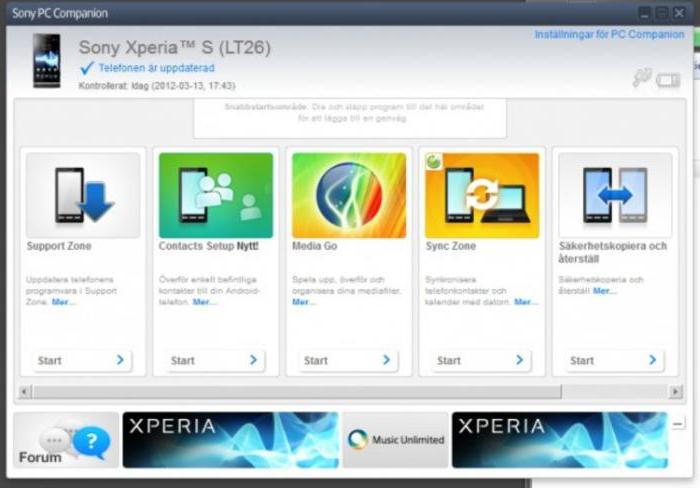
アクションにはいくつかのオプションがあります。 たとえば、Sony PCのコンパニオンの場合と同様に、コンピュータに保存されているファイルからインストールを指定できます。 そして、特別なセクションのプログラム(Mobogenie)から直接アプリケーションを選択できます。 それでも、Google Playサービスにアクセスしてください。 設置は上記の方法とは実質的に異なり、この場合は単に1つに組み合わされています。

しかし、Mobogenieのようなアプリケーションの利点は、Windowsまたは他のOSでAndroid操作をエミュレートすることができます。 言い換えれば、モバイルデバイスまたはプログラムにマウントされたゲームは、コンピュータまたはラップトップ上で直接制御アプリケーションを介して実行することができる。
結論
上記のすべてから分かるように、コンピュータからAndroidにアプリケーションをインストールする方法の問題は非常に簡単です。 好みを与えるものは? 公式サービスからのブラウザを通過するインストールは最も簡単なようですが、許可が必要です。 インストールファイルをデバイスにコピーすると、この点に関してより魅力的に見えますが、ウイルスの配布の権限と予備的なチェックをインストールする必要があります。 マネージャのユーティリティを多くの人に使用することも味がする必要がありますが、まずPCにインストールする必要があります。 そのため、環境設定の問題とインストールの種類のインストールの種類はユーザーに残ります。
私たちはあなたのために書いた 詳細な説明 「Android用のゲームとプログラムのインストール方法」または「APKアプリケーションのインストール方法」 android携帯電話「さまざまな方法を使う:
さまざまなインストール方法があります。 aPKファイルo Android携帯電話で:
そして私は続行します:
このメソッドは、OS Android OSサイトを介してアプリケーションをインストールします。
そのサイトを使用してAndroidにゲームやプログラムをインストールするために必要なこと 市場をプレイする。.
ステップ1:
Googleは、apk形式で独自のデバイスでファイルを正式にインストールすることを許可しています。つまり、公式リソースからだけでなく他のソースからもダウンロードできるゲームやプログラムです。
ほとんどの場合、Androidにアプリケーションをインストールすると大きな知識が必要ありませんが、「APK」ファイルを操作しなければならないインストール方法もあります。 ユーザーを助けるために、詳細なマニュアルを書くことにしました。
ステップバイステップの説明apkアプリケーションを手動でインストールする方法:
ステップ1:
- 最初に行う必要があるのは、Android携帯電話でサードパーティのAPKプログラムをインストールすることです。
- したがって、私たちはメニューに行きます」 設定«
- 次に「」をクリックします。 personal personal«
- 選ぶ」 安全性「そしてカテゴリーに移動する」 デバイス管理«
- この碑文を見つけます」 未知のソース«
- そして最後に、私たちがそこに集まる主なもの♥
注意:Androidシステムは1つですが、セットアップメニューのリストされたパーティションの上にネストと名前を変更するいくつかの製造元にはいくつかの製造元があります。これらの項目はこれらの項目と異なる場合は、似たようなものを見つけますそしてボックスをチェックしてください。
ステップ2:
必要なファイルをダウンロードすることを進める前に、ゲームやプログラムを開発するときに、さまざまなAPKファイルが作成されていることに気付いてほしいです。 異なる種 デバイス
これで、APKファイルをインストールするときに注意を払うためにすべてのパラメータを分析します。
基本パラメータグループ:
root権限を取得するためのプログラムが必要になる場合があります。
Android携帯電話用:
- Towerloot(Android 4.x)
- Baidu Super Root。
- Framaroot。
- ルートDashi(Zhiqupルート)
- アンドロイドの根の根。
- 根の
2番目のパラメータグループ(ビデオ画面タイプ):
- テガラ2。, テガラ3。, マリ。, PowerVr。, アドレノ。 - メイングラフィックプロセッサに加えて追加も追加されています。 ビデオアクセラレータ。 Androidデバイスで使用されているアクセラレータのマークを付けてファイルを選択する必要があります。
- 定規プロセッサの場合 ヴィヴァンテ - からの適切なキャッシュ マリ。
- プロセッサの場合 ブロードコム - からキャッシュを置きます アドレノ。
Androidデバイスのプロセッサの種類を決定する方法:
- 携帯電話の名前を入力してください 検索エンジン g oogle。 または ヤンデックス そして私達はあなたの3Dアクセラレータの構成を見つけます。
- あるいは、購入後に生き残った場合、内部のブランドのボックスはあなたの電話に関するすべての情報が書かれている本になるべきです。
注:ダウンロードしたいAPKファイルにパラメータが指定されていない場合は、すべてのデバイスを絶対に表示され、次のステップに進みます。
ステップ3:
そして今、あなたがあなたの電話ファイルにインストールを許可した後、 androidのインストールAPKファイル:開始の場合は、APKファイルをメディアにダウンロードする必要があります.2つの方法があります。
3.1コンピュータへのAPKのインストール:
多くの尋ねる」 コンピュータにAPKをインストールする方法「実際には、難しいことは何もありません。
- Androidゲームを搭載したサイトに参加してダウンロードをクリックして、ブラウザ内のファイルがAPKフォーマットのブラウザウィンドウに移動します。
- ダウンロードを「PC」に完了したら、このファイルをさらにインストールするためにモバイルデバイスにポンプする必要があります。
- 結ぶ 携帯電話 "USB"コードに任意のフォルダに投入します(ただし、便宜上、SDCardで作成することをお勧めします。 - ( メモリカード)、フォルダと呼ばれる " ダウンロード。「私はすべてのファイルをダウンロードします。
3.2携帯電話からのAPKファイルのインストール:
あなたがあなたをダウンロードした場合 aPKファイル すぐにあなた自身の 携帯電話 そしてすぐにインストールに進みます。
- ONのファイルマネージャを実行します サムスン電話 いわゆる " 私のファイル「デフォルトのファイルマネージャがある場所がわからない場合は、落胆しないでください。もう一方をダウンロードしてください。
- ファイルマネージャを実行して、以前に作成したフォルダを見つけます。 ダウンロード。「またはデフォルトのコストで、ファイルをクリックしてインストールを開始するには、ファイルをインストールするための詳細な手順に従ってください。
注:アプリケーションによっては、このようなファイルがある場合は、キャッシュマーというオプションのファイルがあり、ゲームを実行する前にインストールする必要があります。
3.3 Android用キャッシュを使用してゲームをインストールする:
- 電話機に必要なゲームにキャッシュをダウンロードしたり、以前にそこにダウンロードした場合はPCからそれを運ぶのですが、最初はプログラムなどのファイルを解凍することを忘れないでください。 ウィンラー»コンピュータの場合」 ESファイルエクスプローラ。»Android携帯電話用。
結果のフォルダは携帯電話に配置され、ほとんどのゲームへのキャッシュが進行中です。 "sdcard / android / obb"またはファイル自体をダウンロードしたサイトに指定されています。
キャッシュのパスとその機能
- / SDカード/ Android /データ/ / SDCARD / Gameloft / Games / - これらのパスに従って配置されたキャッシュは、Wi-Fi、3gまたはEdgeアプリケーションを介してダウンロードできます。 そしてあなたが更新したら 新しいバージョン キャッシュをアンロードする必要がなくなりました。
- / SDCARD / ANDROID / OBB / - ゲームまたはプログラムを更新するときに、サイトからゲームをダウンロードした場合にのみここにロードしてください。キャッシュファイルを再ロードする
注:混同しないでください! SDCardは、取り外し可能なmicroSDではなく、内蔵のメモリカードです。
ほとんどの場合、コンピュータを介してAndroidにアプリケーションをインストールすることは可能です。ユーザーがアクセスできない場合の状況を参照します。 ワイヤレスネットワークしかし、静止端末に有線インターネット接続があります。 次に、Androidアプレットをインストールするいくつかの基本的な方法が正確にそのような方法です。
コンピュータからAndroidにアプリケーションをインストールする方法:アクションオプション
ほとんどの間に 簡単な方法コンピュータからのAndroidアプリケーションのインストールを許可するには、いくつかの基本を選択できます。
- pCを搭載したモバイルデバイスへのインストール配布をロードする。
- play Market Storageを介したインストール。
- 制御ユーティリティとエミュレータプログラムの使用
一見したすべての方法では、一目で十分に簡単に見えますが、状況によっては、すべての努力が無駄になることなく、設定のニュアンスに注意を払う必要があります。
分布をロードしてモバイル機器に転送します
最も単純な場合は、コンピュータを介してAndroid上のアプリケーションをインストールすることができます。 ユーザーが有線接続を備えた静止端末からのみインターネットにアクセスできるとします。 すべてのAndroid OSバージョンによって認識された標準APKフォーマットでアプリケーションまたはゲームのインストールファイルを見つけてダウンロードしてから、USBケーブルを使用してモバイルデバイスを接続し、それをハードドライブから内部にコピーするのに十分です。ドライブまたはSDカード。
次に、スマートフォンまたはタブレットで、転送された配布を実行して標準のインストール手順を渡す必要があります。 しかし、これだけがコンピュータからAndroid上にアプリケーションをインストールする方法の問題です。 事実は、非公式のリソースからファイルをダウンロードする場合(Play Market)、システムはプログラムをインストールすることはできません。

そのような状況が発生しないように、インストールを開始する前に、システム設定とセキュリティセクションにインストール権限を使用してください。 ソフトウェア 未知のソースから(システムのいくつかのバージョンでは、そのようなパラメータは開発者向けに設計されたセクションにあるかもしれません)。 その後、どんなアプリケーションでも、そこでロードされていても問題なく確立することが可能になります。
Play Market Accessを使う
Webブラウザを介してコンピュータから直接Play Marketリポジトリへの直接アクセスを使用できます。
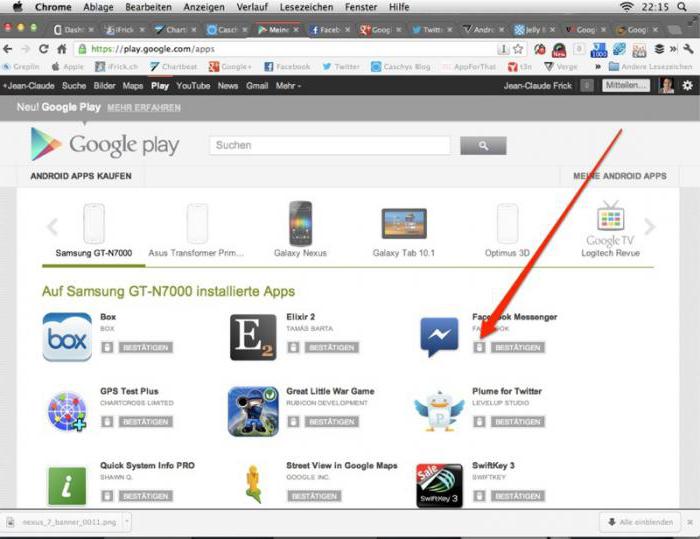
この場合、コンピュータからAndroidタブレットにアプリケーションをインストールすると簡単になります。 しかし、2つの必須条件があります:モバイルデバイスをコンピュータに接続し、認証手順を渡す googleサービス 演奏する。
目的のアプレットを検索するには、サービスを入力し、その後、登録された電子メールアドレスGmailと登録中に指定されたパスワードを入力します。 すでに理解できるように、それはPC上で排他的に行われます。 その後、モバイルデバイス上で同様の手順を実行する必要があります(デフォルトが非アクティブの場合)。 両方の登録レコードが同期されている場合、それは見つけるだけです 必要なプログラム そしてインストールの開始を有効にする(接続されているタブレットまたはスマートフォンにインストールされているソフトウェアの互換性が自動的に決定されます)。 次に、リストからデバイスを選択する必要があります(それは灰色でマークされている必要があります)、インストールボタンを押してプロセスの終了を待ちます。
エミュレータと制御プログラムを使用してアプレットを取り付ける
コンピュータからAndroid上でアプリケーションをインストールする問題を解決できる別のテクニックは、使用することです。 特別プログラムWindows環境でAndroidシステムの作業をエミュレートすることができます。
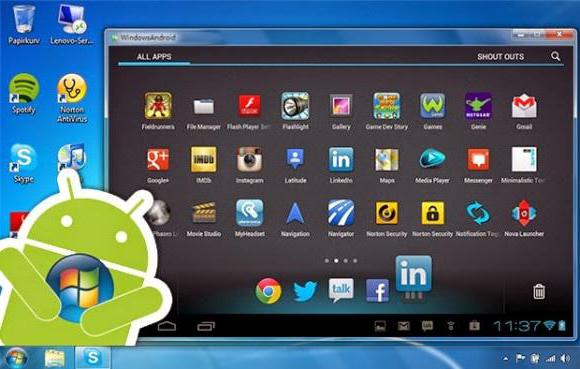
今日インターネット上でそのようなプログラムがたくさんあります。 最も人気のあるものの1つは、Bluestacksという小さなユーティリティと呼ばれます。 コンピュータまたはラップトップにインストールした後、すべてが正しく行われたら、Windows端末で直接APKフォーマットのインストールファイルを実行できます。
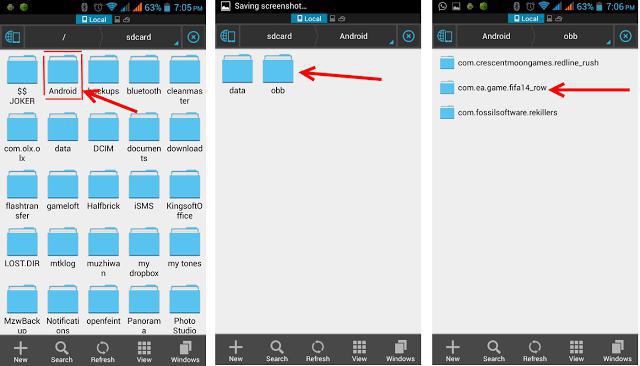
場合によっては、アプリケーションに特別なキャッシュフォルダが含まれている場合は、モバイルデバイスに手動で転送する必要があります。 これは通常、OBBディレクトリです。これは、国内ドライブのAndroidルートフォルダにあるデータディレクトリに保存する必要があります。 しかし、名前SDカードをリムーバブルカードで混同しないでください。
コンピュータにAndroidアプリケーションをインストールする方法
今もう一つの興味深い点。 Androidシステムで動作するように設計されたプログラムをインストールできることをすべて知っているわけではありません。 しかし、これは制御ユーティリティを必要とします。
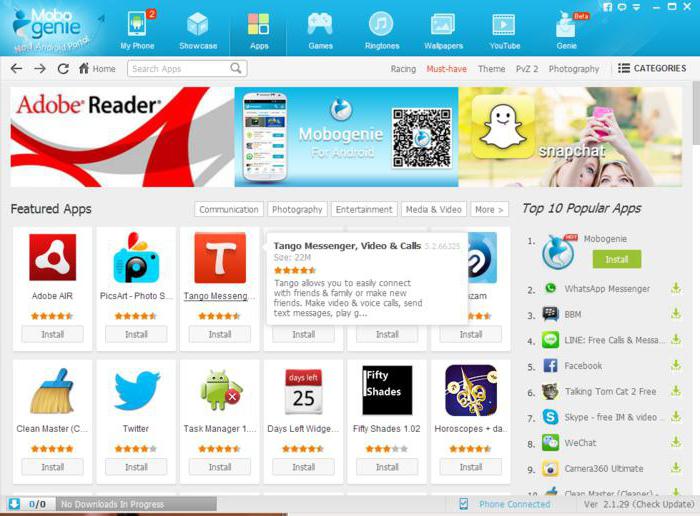
たとえば、Mobogenieプログラムなどを使用できます。 その顕著なことは、それがエミュレータのように機能し、環境内でAndroidアプレットを実行することを可能にすることです。 同時に、媒体自体をコンピュータにインストールする必要があり、モバイルデバイスでは、インストールされたプログラムをモバイル機器にインストールする必要はない。 テストはWindowsでは正しく実行できます。
いくつかの結論
おそらく、コンピュータからAndroid上でアプリケーションをインストールする方法またはWindows水曜日にAndroidプログラムをインストールする方法の問題が、単に解決したことに気付いた。 最後に何を助言することができますか? 当然のことながら、最も簡単な方法は、スマートフォンまたはタブレット上の目的のファイルを単にコピーしてデバイス自体にインストールすることです。 しかし、場合によっては、残りの方法やプログラムは完全に適しています。 そしていくつかの解決策設定を忘れないでください 手動転送 内蔵ドライブのキャッシュフォルダ。 このプログラムがなければ、インストールされていない、または単に機能しません。
かなり頻繁に、ユーザーは削除されたという事実のために、Google Playでお気に入りのアプリケーションを見つけることができません。 はい、確かにこれが起こっています。 それから、市場はVCから音楽をダウンロードするために消えます、それはxmodgamesが消えることが消えるでしょう、それは役に立ちます オンラインゲームそれから他のもの。 最後に、あなたは単に他のものをダウンロードするのに十分なトラフィックを持っていないかもしれません、それらのすべてが10メガバイトの重さではありません。 一部のゲームと「踏み出し」バーを1つのギガバイトで。 そのような場合は何をすべきか? 回避策はありませんか? 有る! そのため、コンピュータからAndroid上のアプリをインストールする方法をお知らせすることにした理由です。 たくさん以上の方法がありますが、私たちはよく考えて、最も効果的で、シンプルで人気の2つの2つを止めました。 彼らはみんなに合うでしょう!
どちらもとても簡単です。 あなたが望むならば、彼らは最も経験の浅いユーザーでさえも習得することができるでしょう。
Option One - InstAlpkを介してアプリケーションをインストールします
まず第一に、あなたはダウンロードしなければなりません このプログラム。 そして別の理由が1つまたは別の理由がある場合は、コンピュータからAndroidアプリケーションをインストールできます。上記のソフトウェアを使用できます。 あなたはそれを使うことができます windows版XPから始めます。残念ながら、いくつかのデバイスはプログラムによってサポートされていません。 しかし、それは絶望の価値がない - 100%のオプションがあります。
アプリケーションインストーラとしてのGmail.
おそらくあなたはまだGoogle Mailが文字のみを意図していると信じていました。 しかし、これはそうではありません - それはまたアプリケーションをインストールすることができます。 そしてこれがコンピュータですか?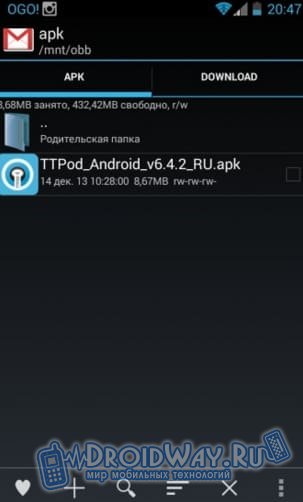
ご覧のとおり、両方の方法は非常にシンプルですが、コンピュータからAndroid上のアプリをインストールする方法を知っている人もいれません。 主なものは「ティック」を忘れないでください、それらがなければ、インストールが成功することを頼む必要はありません。
スマートフォンを使用して、高速インターネット接続を作成することはできませんが、いくつかの種類のゲームや他のものをダウンロードする必要があります。 したがって、Android上のコンピュータでプログラムをインストールする方法を知る価値があります。
それはPCを通してそれがはるかに簡単です。 さらに、何らかの理由で公式店のGoogle Playのいくつかの追加は、コンピュータからそれらをインストールしてダウンロードし、次にデバイスへの転送が非常に簡単にスローします。 いくつかの簡単なステップでこれを実装することが可能です。
一部のデバイスでは、Androidはコンピュータからソフトウェアを転送するのが簡単ではありません。 その前に、デバイスが未確認のソースからインストールできるようにする必要があります。
- 設定を開きます。
- アイテム「アプリケーション」を見つけます。
- このようなものと呼ばれます。「不明なソース」 - さまざまなバージョンでは、Androidは異なりますが、その値は同じです。
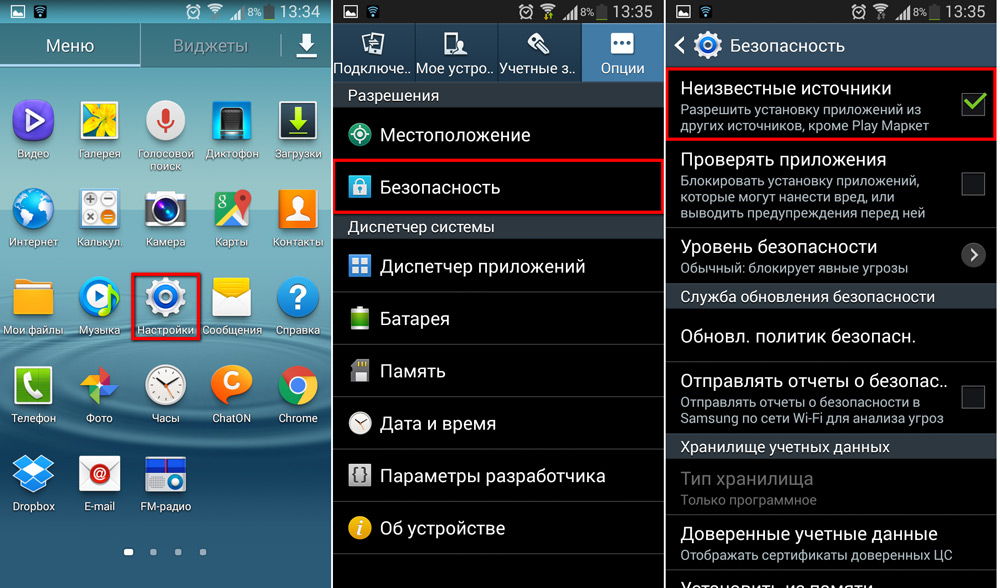
PCでダウンロード
Androidアプリケーションインストーラ用のファイルはAPK拡張機能を持っています。 コンピュータからダウンロードしたソフトウェアを使用したい場合は、ダウンロードする必要があるインストーラです。
Google PlayのWebバージョン(Android用の公式App Store)とあなたの製品のAndroid版を提供するさまざまなプログラムのサイトの両方でそれらを見つけることができます。 あなたがいくつかの特定のゲームやユーティリティに興味があるならば、最良の解決策は開発者のウェブサイトを訪問してダウンロードするでしょう 最後のバージョン:Google Playは、いくつかの追加をロードするときに問題があることがあります。

私たちはインストーラを投げます
これで、ファイルをAPK拡張機能でデバイスに転送する必要があります。 あなたはいくつかの方法でこれを行うことができます:SDカードを介してWi-Fi、USB、Bluetooth、またはThumpを使用することができます。
最も一般的な2つを選択してください。インストーラをUSBとSDカードを介して転送します。 同時に、これらの方法を多く使用しています。
USBを介して。
これを行うには、AndroidデバイスをUSBケーブルPCに接続するだけです。 その後、ファイル共有を許可します。 その後、コンピュータから、からのすべてのデータを表示できます。 androidシステムあなたのものを追加するだけでなく。
![]()
これで、システムディレクトリ内のいずれかのフォルダにAPK拡張子を持つファイルを投げます。 「ダウンロード/ダウンロード」など、簡単に見つけることができるフォルダを選択することをお勧めします。
メモリカード
SDカードを介して、インストーラを転送することも簡単です。 これを行うには、カードリーダーまたは特別なアダプターを介してラップトップに接続するだけです。
AndroidタブレットまたはスマートフォンのデータウェアハウスとしてSDカードを以前に使用した場合は、既に作成されたAndroidフォルダディレクトリが表示されます。 次に、上記のように同じ方法でインストーラを投げます。
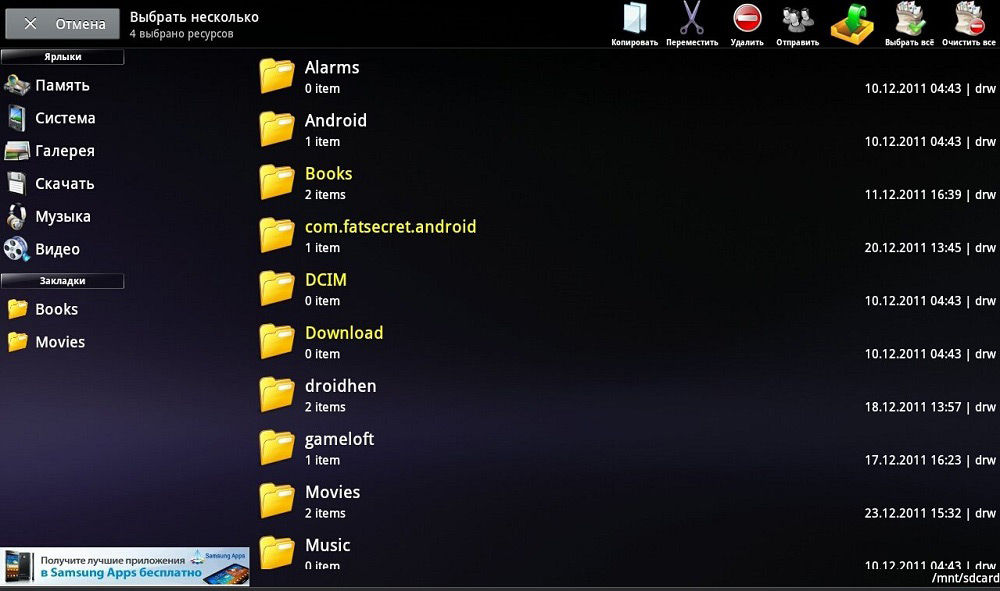
SDカードが他の場所に使用されたばかりのSDカードが、弊社の便利な場所にあるAPKファイルをコンピュータから捨てるだけです。 その後、マップをAndroidに接続します。 その後、インストールするだけのままです。
ちなみに、このようにしてメモリカード上のデバイスへの追加機能を設定することは機能しません。 その結果、それはまだガジェットのメモリにあります。 外部メモリの部分を転送したい場合は、マップに配置できるすべてのプログラムを見つける必要があります。 これを行うには、リムーバブルドライブに関するタブを開くことで行うことができます。 そこにあなたがリムーバブルドライブに必要なものを渡ることができます。
インストーラを実行します
そのため、ファイルをAndroid-Deviceにインストールするように移動しました。 今、あなたはそれを実行する必要があります。
ファイルマネージャを使用してこれを行うことができます。 原則として、そのようなユーティリティはすでにシステムにインストールされています。 たとえば、ES導体または合計司令官です。
ファイルマネージャの助けを借りて、移動した場所を見つけて実行します。 Androidアプリケーションは通常すぐに設定されています。

ご覧のとおり、コンピュータを使用してAndroidにソフトウェアをインストールすることは非常に簡単です。 これは、通常のUSBケーブルまたはSDカードとファイルマネージャを使用して実行できます。